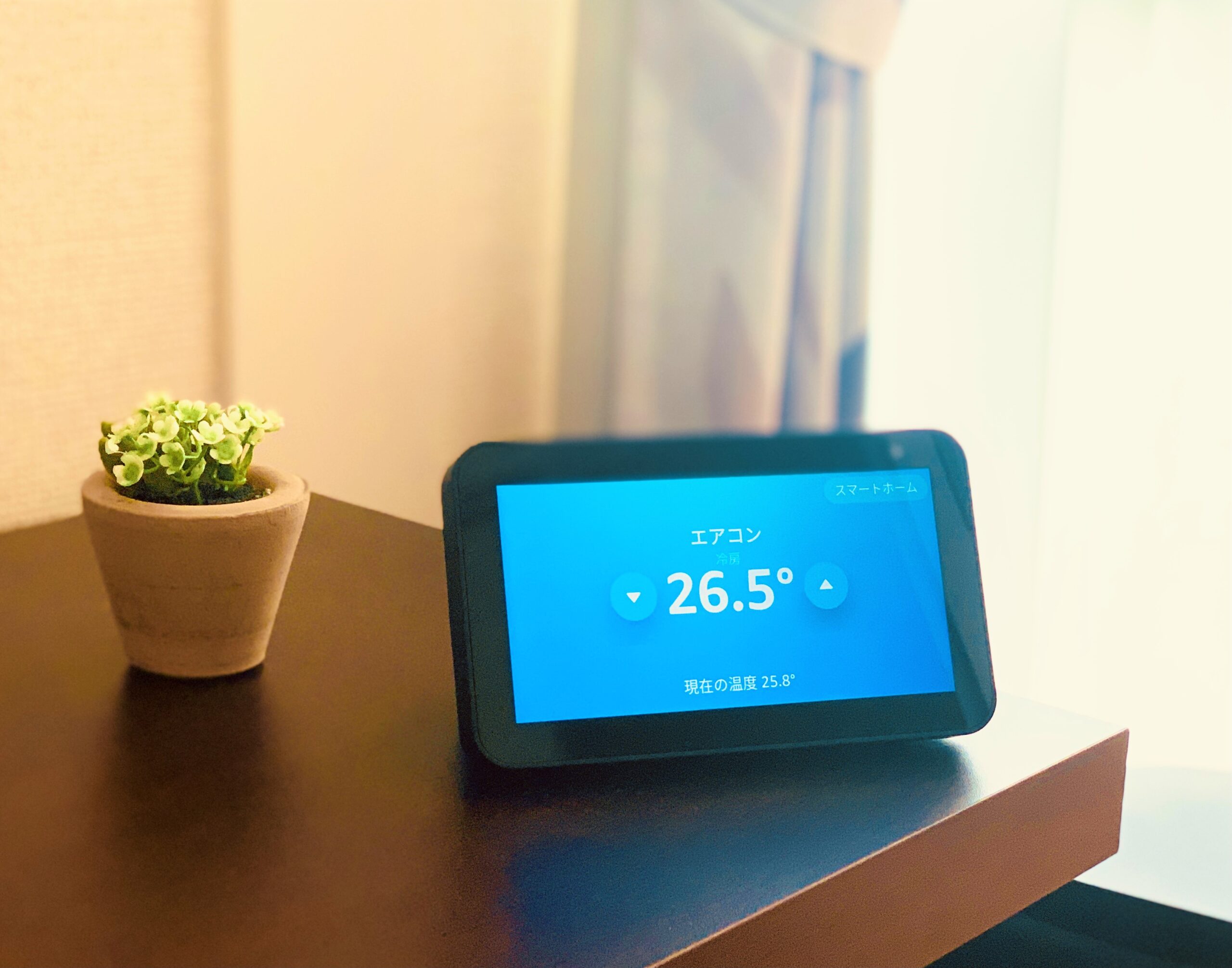最近ではスマートホーム、IoT(Internet of Things)が話題になってきている中、人工知能AIであるAlexa(アレクサ)が使えるAmazonのスマートスピーカーなどの人気があります。
5Gの登場で、家電などのモノとインターネットがネットワークに繋がるIoT化が急激に加速しています。
そしてアレクサなど、音声で家電などを操作するスマートホーム化が非常に注目されています。
そのなかでも特に「Echo show 5」は、他のスマートスピーカーと違いタッチディスプレイ搭載でEchoシリーズの中で最もリーズナブルで人気のあるモデルです。
この記事では、最新のスマート家電やAlexa(アレクサ)対応家電を買わなくても、Echo Show 5を使って今ある家電を音声操作する方法を解説します。
Echo Show 5で家電を音声操作したい方で、アレクサ対応家電を持っていない方は参考にしてください。
目次
家電を音声操作するために必要なもの

Echo Show 5があればエアコンや照明をつけたい時、エアコンの設定温度を変えたい時などアレクサに声をかければ全て解決します。
注意ポイント
最新のスマート家電はEcho Show 5本体から直接音声操作できますが、スマート家電に対応していない家電はスマートリモコンなどが別途必要になります。
「アレクサ、エアコンつけて。」など声だけで家電を操作できるスマートホーム化は難しい知識は不要で、実は簡単です。
家電を音声操作するために必要なものは以下のとおりです。
家電を音声操作するために必要なもの
- 自宅のWi-Fi環境
- Echo Show 5本体
- スマートリモコン/スマートプラグ
- スマホアプリ
最新のスマート家電(インターネットへ接続できる機能が搭載した家電)が無くても以上の4つがあれば、今ある家電(古い家電)を音声操作可能です。
詳しく解説していきます。
自宅のWi-Fi環境
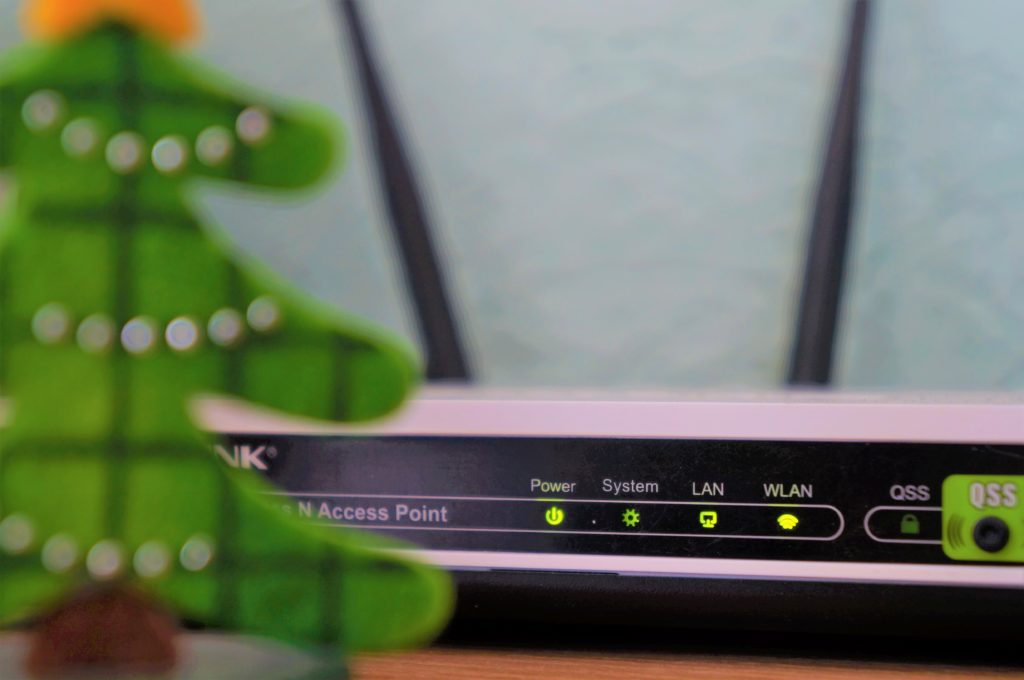
Echo Show 5をインターネットに接続するために必要となるため、Wi-Fiは必須となります。
Wi-Fiの電波には、『2.4GHz』と『5GHz』の2つの周波数帯がありますが、『5GHz』のSSIDを選びましょう。
ポイント
2.4GHz帯だと速度が遅めで、電波干渉を受けやすく安定しないため5GHzを使います。
参考
| 電波の周波数 | メリット | デメリット |
| 2.4GHz | 壁や障害物に強く遠くまで電波が届く | 速度が遅めで、電波干渉を受けやすい |
| 5GHz | 通信速度が速く、電波干渉を受けにくく安定 | 壁や家具など障害物に弱い |
Echo Show 5本体

Echo Show 5は、声を取得してスマートリモコンや各家電に指示を出すことができるデバイスです。
テレビや照明などの家電を声で操作することができます。
ポイント
テレビや照明、エアコンなどの家電を声一つで操作できます。
他にもEcho Show 5でできることは以下のとおりです。
Echo Show 5でできること
・音声で家電操作
・天気予報やニュースの確認
・音声検索や簡単な会話
・高度なタイマー、アラーム機能
・リマインダーや定型アクション
・ネットショッピング
・動画や音楽の再生
・スマホで自宅の様子をモニタリング
・ビデオ通話
・デジタルフォトフレーム
Echo Show 5は様々な便利な機能が搭載されています。
スマートリモコン/スマートプラグ

Echo Show 5などのスマートスピーカーは、スマート家電(アレクサ対応家電)以外の家電には直接通信するのではなく、インターネット回線を通じて事前に各家電のリモコンを登録したスマートリモコンに指示を送り、スマートリモコンから各家電へと指示を送ります。
ポイント
最新のスマート家電やアレクサ対応家電を持っていなくてもスマートリモコンがあれば、今ある家電の音声操作ができます。
操作イメージは以下のとおりです。
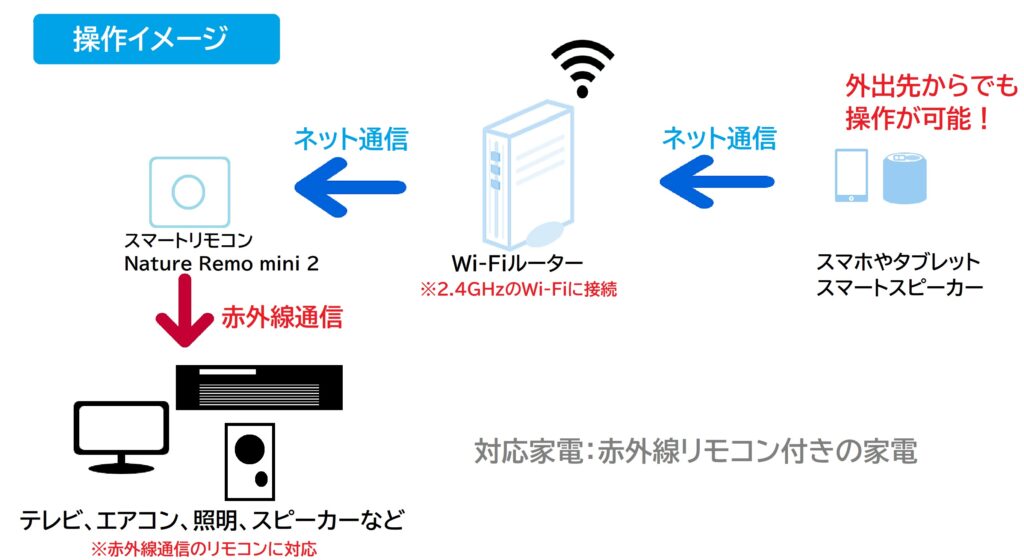
アレクサと家電を繋ぐ役割をするのがスマートリモコンです。
スマートリモコンは2.4GHzのWi-Fiに接続する必要があります。
使用する前に、各リモコンをスマートリモコンに登録しておく必要があります。また、スマートリモコンはスマホのアプリ上でも操作や確認ができます。
また、コンセントに挿すだけで接続した家電を操作できる「スマートプラグ」もあります。
ポイント
プラグに接続した家電を、声で操作したりタイマー機能などを使うことができます。
これにより、リモコンのない家電もスマート家電化することができます。
スマホアプリ
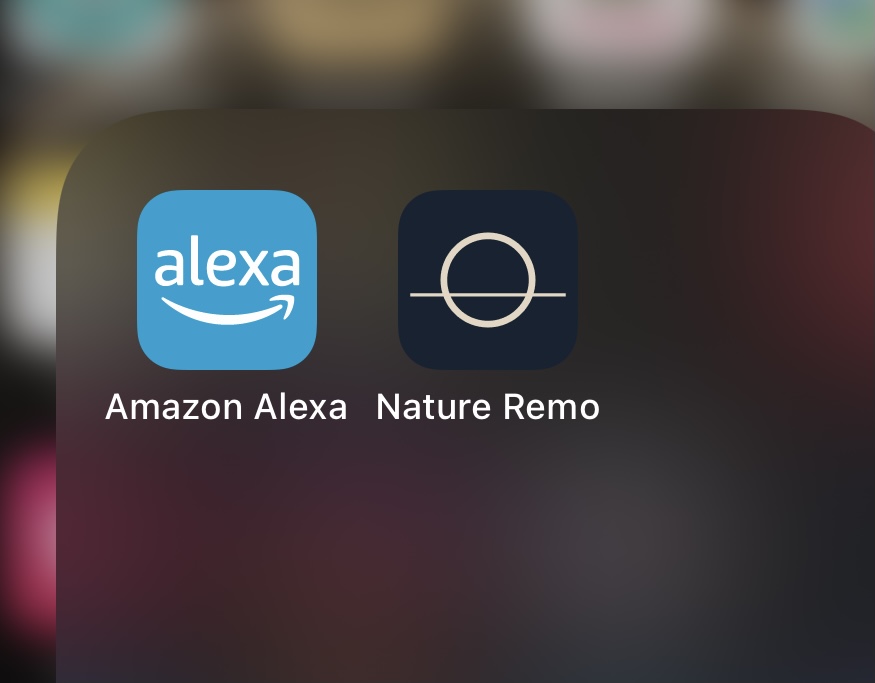
Echo Show 5で家電を音声操作するために必要なアプリは以下のおとりです。
ポイント
Echo Show 5を管理するためのアプリ「Amazon Alexa」
スマートリモコンを管理するためのアプリ「Nature Remo」
スマホアプリを使えば外出先からの家電操作も可能です。
Echo Show 5で家電を音声操作する方法
Echo Show 5を導入したら使いたい機能の1つが家電の音声操作です。今回は、スマートリモコンであるNature Remo mini 2を使って家電操作する方法を解説していきます。
ポイント
- スマートリモコンにリモコンを登録
- Nature Remoのスマートホームスキルを有効化
- Nature Remoのアカウント連携
- 操作する家電を検出
以上の初期設定をしていく必要があります。これらすべての所要時間は5分~10分程度です。
詳しく解説していきます。
スマートリモコンにリモコンを登録
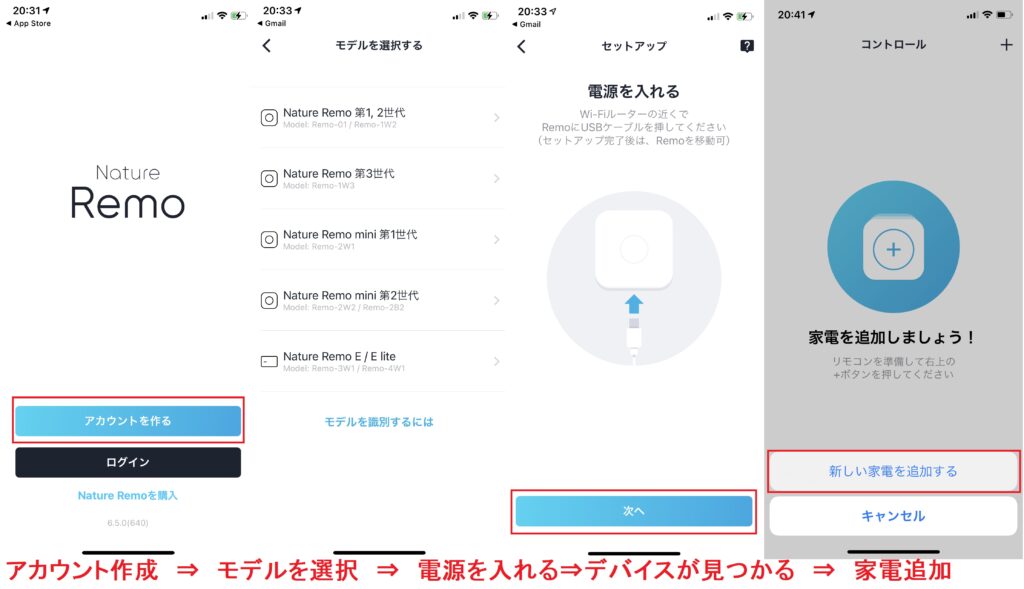
まずは、スマホでアプリ「Nature Remo」(無料)をダウンロードし、初期設定を行います。
[新しい家電を追加する]を選択すると、家電の追加(リモコンの登録)が行えます。
リモコンを登録するときは、スマートリモコン本体に向けてリモコンのボタンを押すことで自動でそのリモコンのメーカーを特定し設定してくれます。また、リモコンのボタンも最初から表示されます。

各家電のリモコンの赤外線信号をデータ化し、スマートリモコンが記憶します。
ポイント
プリセットにないリモコンボタンは、ボタンを自分で追加することができます。
複数のリモコンがスマートリモコン1台で管理することができます。
Nature Remoのスマートホームスキルを有効化
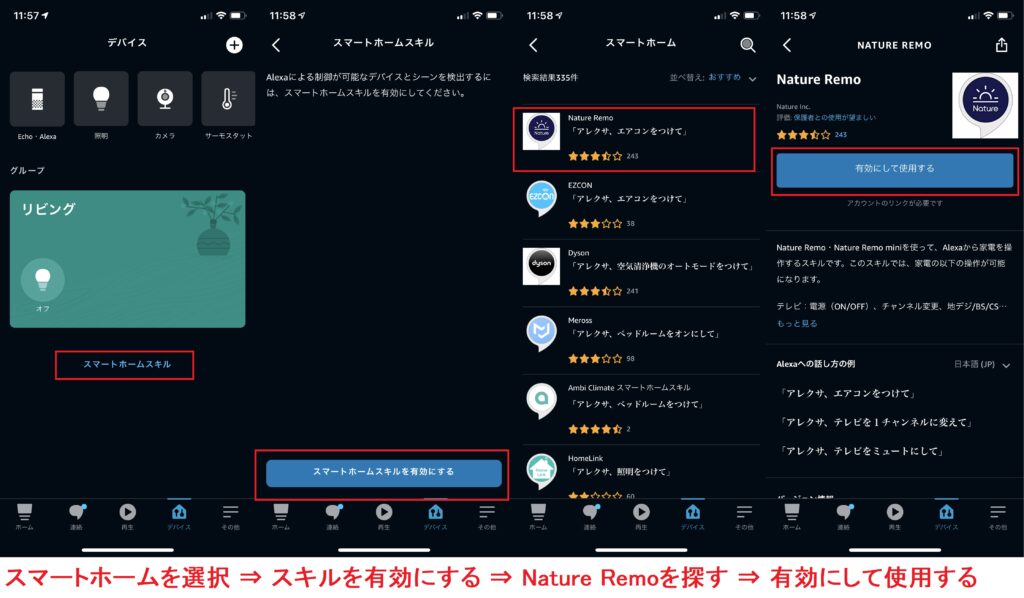
「Amazon Alexa」アプリを使用します。アプリ(無料)のダウンロードが必要です。
アプリから[スマートホームスキル]を選択し、[スキルを有効]を選択し、スマートリモコンである[Nature Remo]を探して選択します。
ポイント
Amazon Alexaアプリを使って、お使いのスマートリモコンを連携します。
[有効にして使用する]を選択すると、自動的にNature Remoのアカウント連携画面に移動します。
Nature Remoのアカウント連携
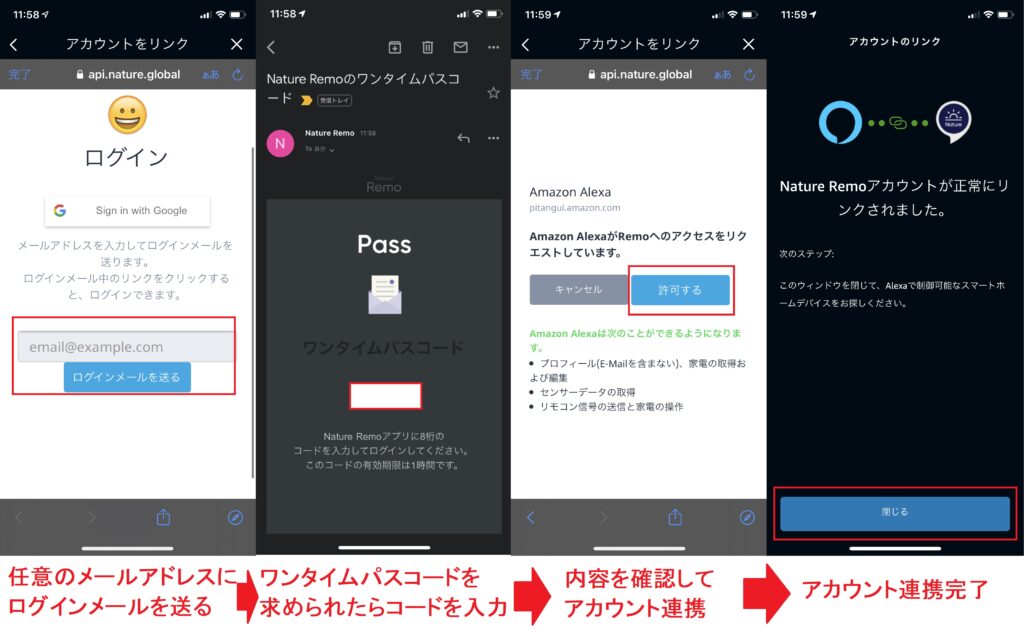
Echo Show 5でスマートホームスキルを使用するには、基本的にアカウントのリンクが必要です。
任意のメールアドレスを入力して[ログインメールを送る]を選択すると、メール宛てにワンタイムパスコードが送られてくるので、パスコードを入力します。
パスコードの入力が完了すると、アカウントを連携する確認画面になるので[許可する]を選択し、「正常にリンクされました。」と表示されたらアカウント連携完了です。
連携が完了したら、使用する家電を検出します。
操作する家電を検出
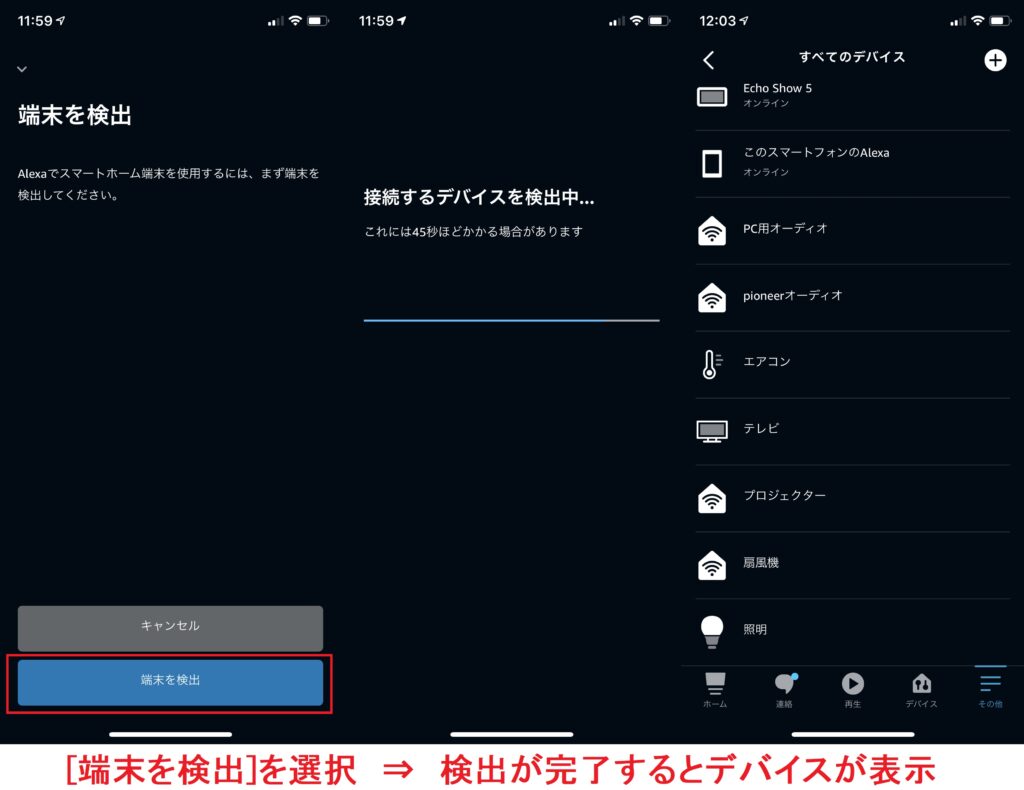
スマートリモコンであるNature Remoを介して操作する家電(デバイス)を設定する必要があります。
ポイント
検出が完了するとスマートリモコンに登録した各家電が表示されます。
これでEcho Show 5で、「アレクサ、電気つけて」「アレクサ、エアコンを27度に設定して」など声で家電を操作することができるようになります。
まとめ
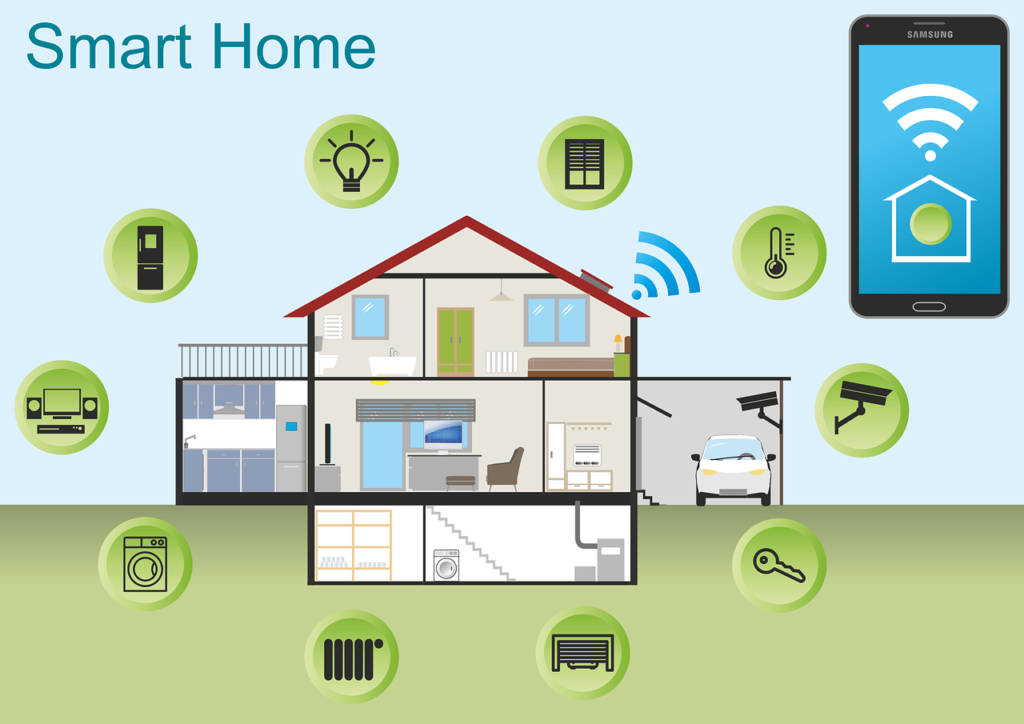
スマート家電やAlexa(アレクサ)対応家電を買わなくても、今ある家電をスマートホーム化する方法を解説しました。
ポイント
スマートホーム化は意外と簡単で、必要なものを揃えて設定するだけです。工事や新型のスマート家電は不要で、現状をより快適な生活に変えられます。
Echo Show 5を導入し設定をすれば、より便利に使えて日々の生活がさらに快適になります。